Hãy nhập câu hỏi của bạn vào đây, nếu là tài khoản VIP, bạn sẽ được ưu tiên trả lời.

2. Liệt kê các thao tác cần thực hiện để thay thế một cụ từ trong cả văn bản.
B1: Chọn lệnh Edit \(\rightarrow\) Replace.
B2: Gõ nội dung cần thay thế ở Find What
Gõ nội dung thay thế ở Replace with
B3: Nháy Replace All để thay thế
4. Em có thể dùng công cụ tìm và thay thế để gõ tắt được không?
Chẳng hạn văn bản cần soạn thảo có nhiều từ '' Việt Nam'' và em muốn gõ tắt bằng hai kí tự ''VN''
Tóm lại, để làm được thao tác gõ tắt em thực hiện như sau:
Bước 1: Chọn lệnh Tools \(\rightarrow\) Autocorrect Options…
Bước 2:
+ Tại ô Replace: Gõ nội dung muốn gõ tắt
+ Tại vị trí With:Gõ nội dung thay thế khi gõ tắt
Bước 3: Nhấn nút Add và nút OK để hoàn thành
(Nếu muốn xóa thao tác thay thế khi gõ tắt ta chọn lệnh Tools \(\rightarrow\) Autocorrect Options…chọn từ cần xóa và nhấn nút Delete.

Để tìm kiếm nội dung bạn làm theo các bước sau:
Bước 1: Chọn Home >Editing > Find.- Phím tắt Ctrl + F. Nếu không xuất hiện Navigation pane mà hộp thoại Find and replace cũng đừng lo, tiếp tục xem và xem phần 2. Hộp thoại Find and replace.
Bước 2: Navigation Pane xuất hiện. Nhận nội dung bạn cần tìm vào ô Search document.- Kết quả sẽ được đánh dấu nền màu vàng. - Hoặc xem danh sách kết quả ở thẻ Results.
Minh họa:
- Chọn kết quả từ thẻ Results sẽ bôi đen kết quả đó bên phần nội dung văn bản. - Như bạn thấy ở trên bạn nhận “kteam” nên văn bản “k team” sẽ không xem là kết quả.
- Phím tắt Ctrl + H.
- Kết quả tìm được sẽ được bôi đen.
Bước 5: Chọn Replace để thay thế nội dung đã được bôi đen bằng nội dung trong ô Replace with.- Sau khi chọn thay thế kết quả tiếp theo sẽ được bôi đen. Không muốn thay thế kết quả đó chọn Find next để bôi đen kết quả tiếp theo. - Chọn Replace all để thay thế toàn bộ nội dung tìm được. Nếu chắc chắn những nội dung mà chương trình tìm được là nội dung cần bị thay thế. Chọn Find next và chọn replace để hạn chế sự cố do thay thế nhầm.
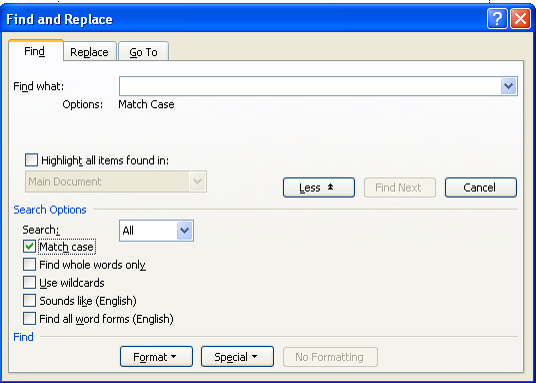
Tác dụng của việc đánh dấu tuỳ chọn Match case là để Word tìm chính xác các cụm từ với sự phân biệt chữ hoa và chữ thường. Ngoài khả năng Word tìm chính xác các cụm từ với sự phân biệt chữ hoa và chữ thường thì hộp thoại Find and Replace còn có thêm các lựa chọn hay sử dụng sau đây:
• Find whole word only: Chỉ tìm những từ hoàn chỉnh. Ví dụ, nếu tìm từ ‘hà’ thành những từ như hàn, hàng sẽ không đươc tìm dù có chứa từ ‘hà’.
• Use wildcards: cho phép sử dụng các kí tự đại diện ? và *.